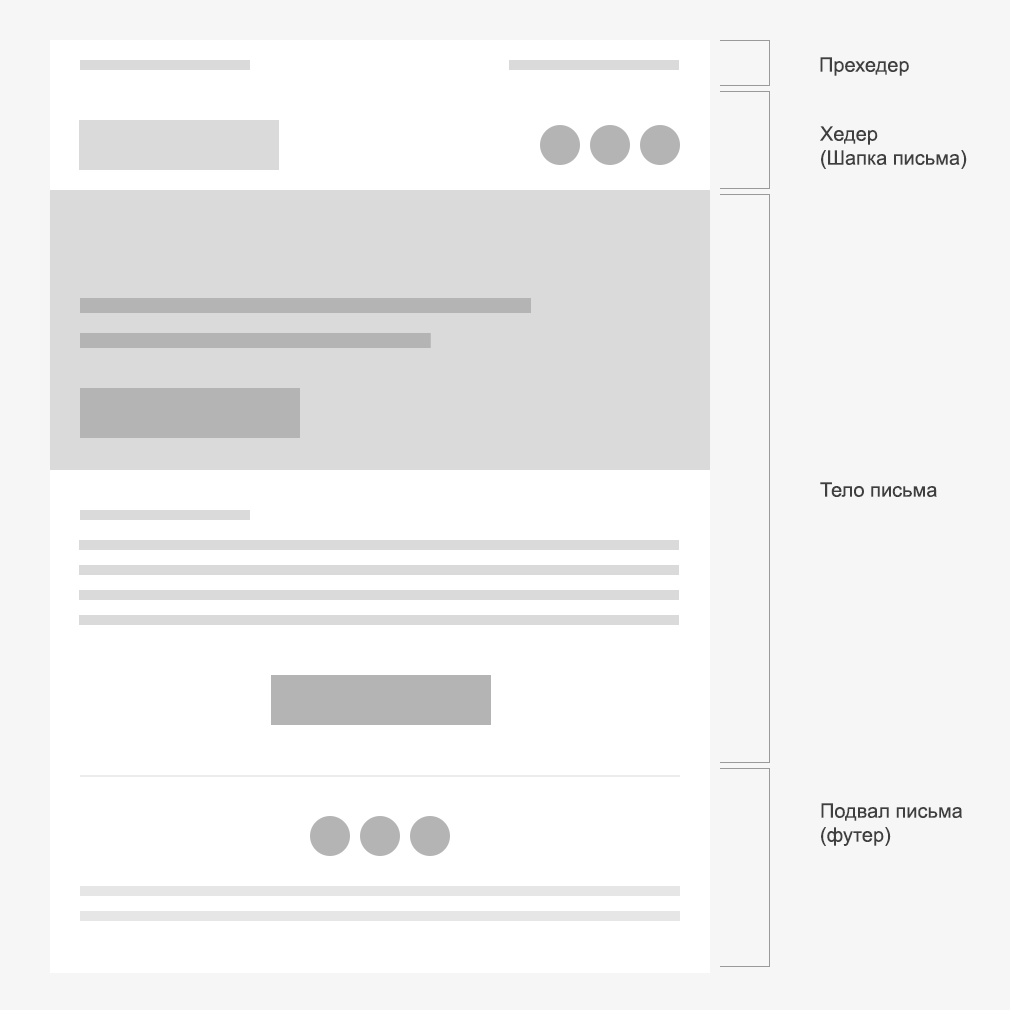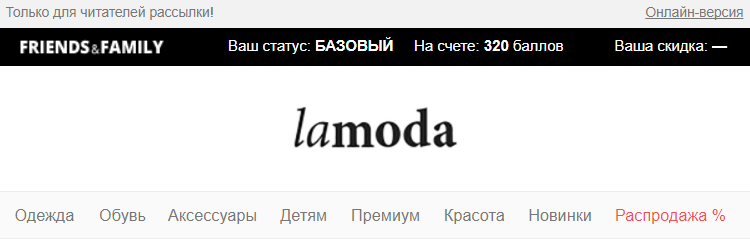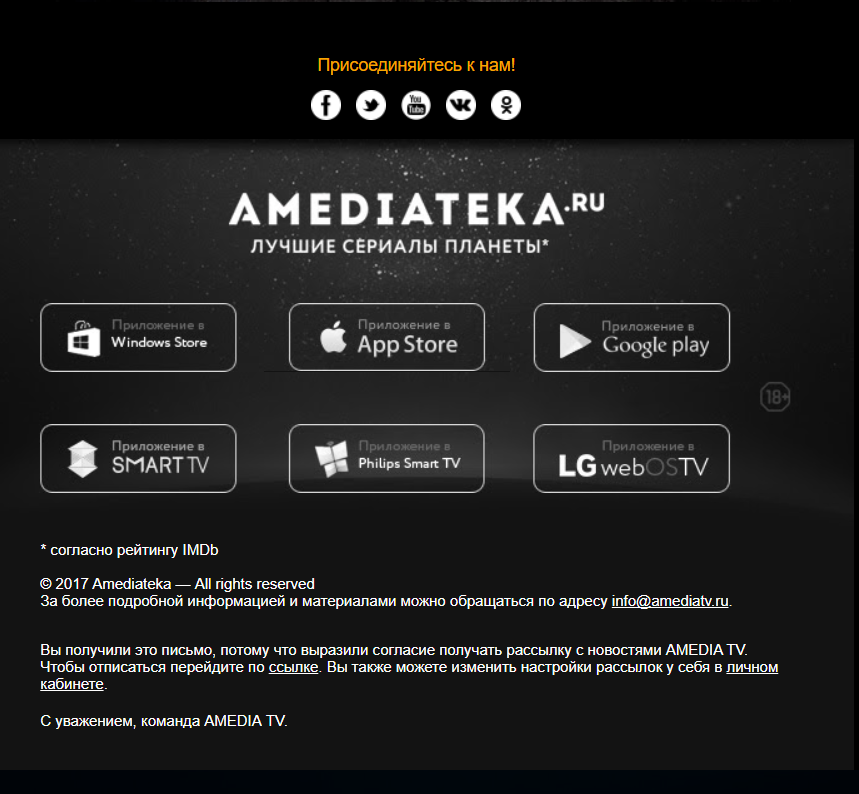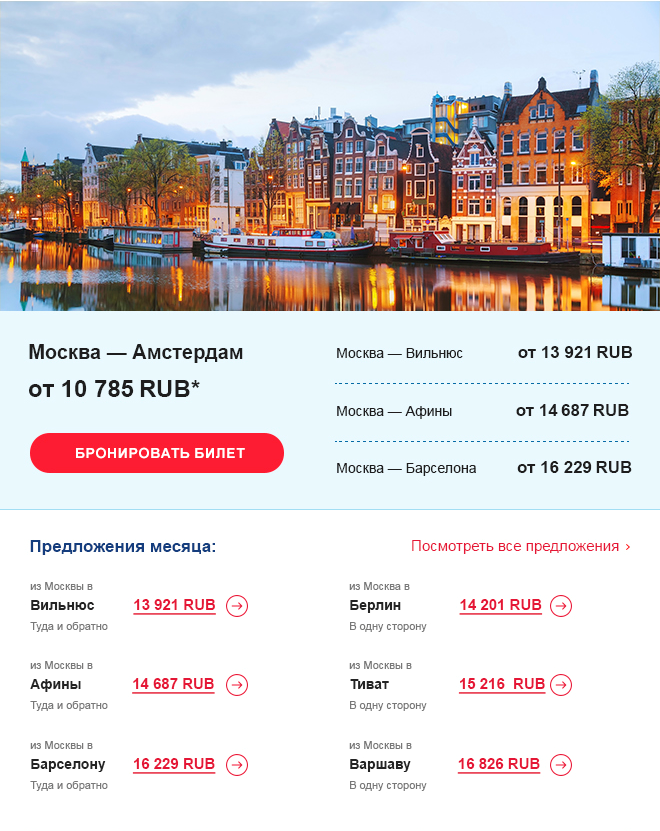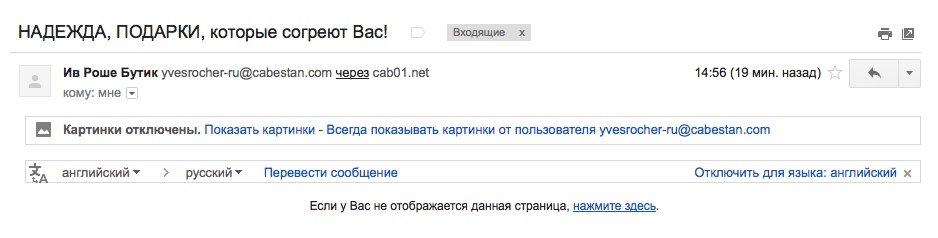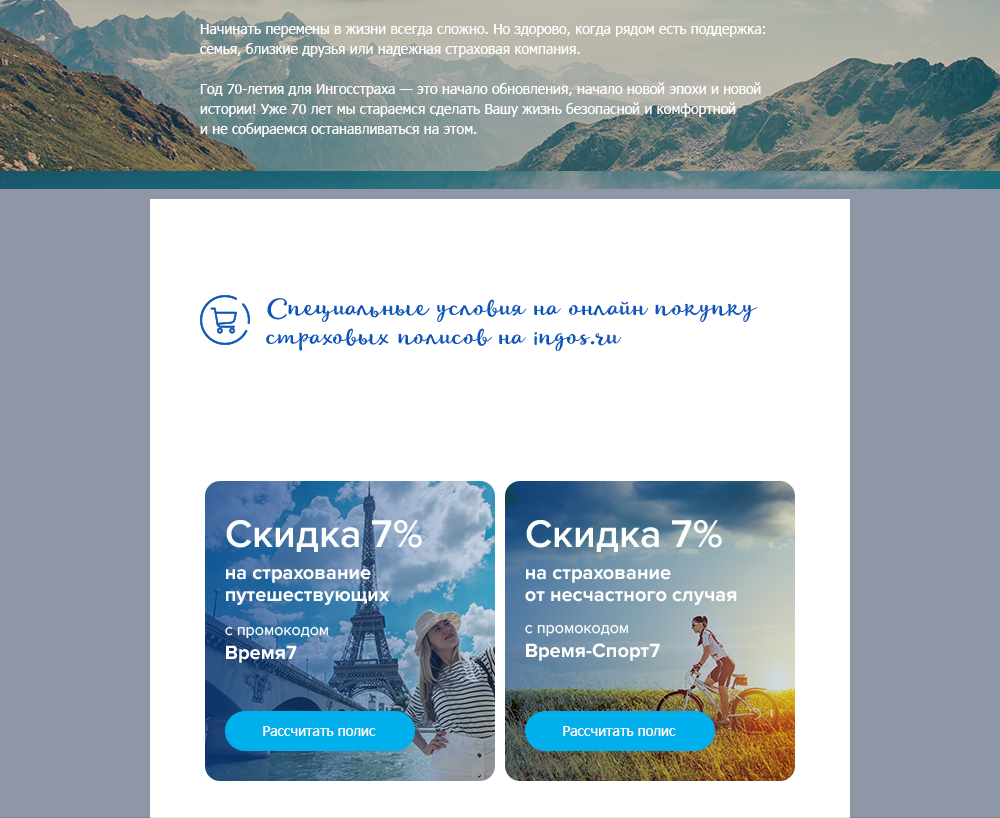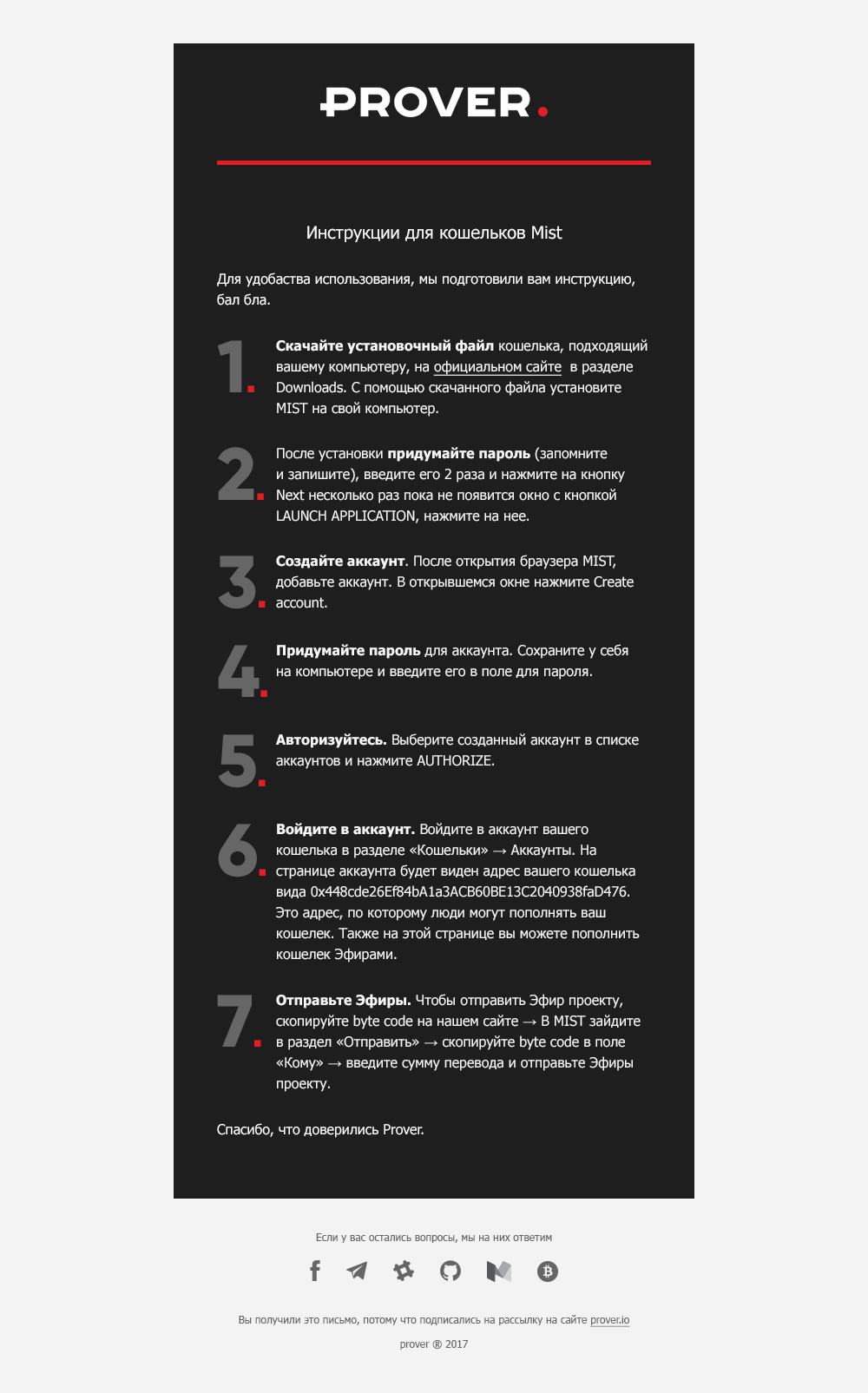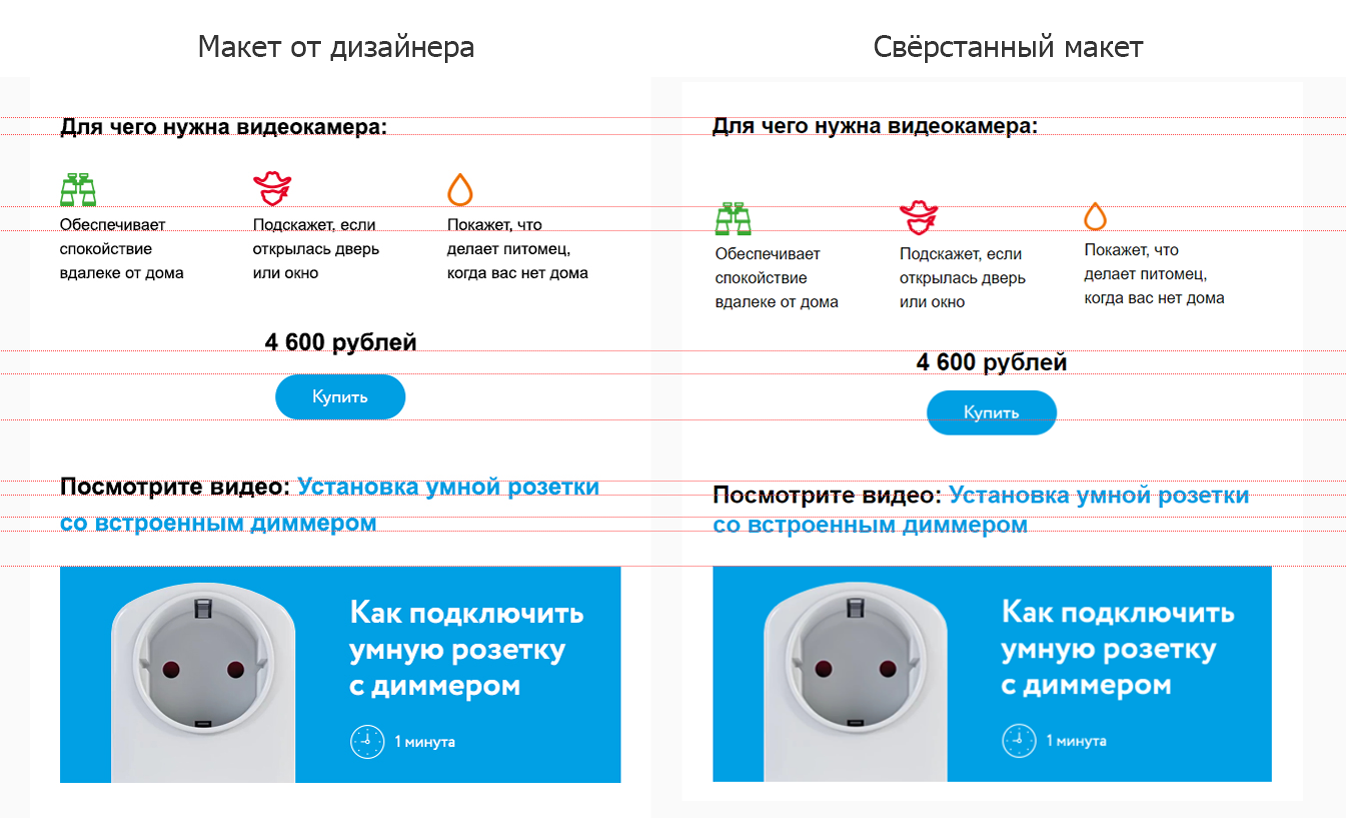Содержание
- 1 Методы создания красивого адреса электронной почты
- 2 Несколько важных правил
- 3 Регистрируемся на «Мэйл.ру»
- 4 Какой можно придумать логин для регистрации
- 5 Где можно бесплатно завести почту?
- 6 Как создать электронную почту Gmail
- 7 Взаимосвязь комбинации логина и пароля
- 8 От теории – к практике
Сегодня электронная почта – это один из самых популярных способов отправки информации. Но иногда письмо ну никак не приходит. Почему – спросите Вы? Возможно адрес электронной почты слишком сложный, не читаемый, поэтому пропустить букву или символ очень легко. Часто человек при создании нового имейла, какой адрес электронной почты можно придумать? На самом деле создать интересный и при этом легкий адрес электронной почты не так уж и сложно. Стоит учесть несколько факторов и предпринять некоторые шаги, о которых пойдет речь ниже.
Методы создания красивого адреса электронной почты
Для начала необходимо определиться, для каких целей создается почта:
- для работы (деловое общение)
- для бизнеса (для компании)
- для личного пользования (соцсетей, общения с друзьями, другого)
1. Первый буквы имени и фамилии
- andrey.evans@gmail.com
- a_evans@gmail.com
- a.evans@gmail.com
2. Год создания
- andrey.evans2017@gmail.com
- a2017_evans@gmail.com
- a.evans2017@gmail.com
Еще не определились с почтовым сервисом? Обязательно прочтите нашу статью о том, какую электронную почту стоит выбрать. Деловому человеку удобно использоваться имя и фамилию в адресе. В большинстве случаев работодатели делают такой прием для сотрудников своей компании.
Если все варианты заняты, можно добавить префикс The, тогда имя ящика приобретет такой вид: the_evans@gmail.com, the-andrey-evans@gmail.com. Не бойтесь экспериментировать с добавлением префиксов, у вас обязательно получится что-то интересное.
Если составить достойный адрес собственными силами не получается, можно воспользоваться ещё одним простым способом. Зарубежный сервис Email Name Generator поможет сгенирировать имя почты. Email Name Generator. В левой колонке можно просмотреть историю генерации, а в правой отобрать понравившейся. Таким образом, можно быстренько сгенерировать пачку имен, а потом выбрать что-то интересное.
Если необходимо создать ящик для сайта, который представляет бизнес, используйте название компании или вид деятельности, например: omi@omi.com.ua или igrushki@omi.com.ua (если представить, что компания omi распространяет игрушки).
В целях создания почты для личного пользования можно экспериментировать и проявлять фантазию. Используйте шутливые прозвища, имена известных личностей, персонажей и любимых героев, и т.д. Но не стоит забывать, почта должна быть не слишком сложной.
Хотите, чтобы почта была удобной? Применяйте такие принципы её создания:
- придумайте ник, который будет легко и удобно прочитать. Поймите, если Вам неудобно, другим будет еще хуже;
- не пишите слишком много символов. Чем меньше, тем лучше: ivo@gmail.com читается лучше, чем ivo159965432178564654@gmail.com. Не понятный набор цифр делает почту не читабельной.
Хотите добавить цифры? Используйте не больше 4-6, и лучше, чтобы они имели смысл, хотя бы для Вас.
- Сделайте адрес, который легко читается, запоминается, чтобы его не сложно назвать собеседнику, без лишних поисков в телефоне или на компьютере.
- При выборе сервиса для создания электронной почты, сделайте выбор в пользу местного или международного сервиса.
- При общение с иностранцами, лучше завести имейл на международном сервисе, например, gmail или yahoo.
- Не используйте сервисы стран, для которых нужны дополнительные программы – их неудобно открывать на любом другом гаджете.
Чем понятнее будет название, тем легче будет её использовать! Успехов!
</ul></ul></ul>
Несколько важных правил
У меня действительно несколько почтовых ящиков. Один очень старый, его я использую для важных дел. Он синхронизирован с телефоном, планшетом, на него подключен плей маркет, ютуб, на него оформлены две подписки с сайтов, за которыми я слежу.
Еще 3 или 4 e-mail у меня для различного спама – оставить в магазине для получения клубной карты, зарегистрироваться на не очень нужном сервисе. Рекомендую вам сделать то же самое. Телефон не будет постоянно мучить уведомлениями, и вы не пропустите ценную информацию.
Я не советую плодить аккаунты. Двух будет вполне достаточно. Одна для важных вещей, вторая для второстепенных. И тем не менее, когда вы придумываете название для обоих старайтесь придерживаться одних и тех же правил.
Я сейчас расскажу каких именно.
- Старайтесь, чтобы логин (первая часть имени до символа «@») был не слишком длинным.
Если, к примеру, это 10 знаков, то можно без труда допустить ошибку в написании и письмо уйдет не туда. Да и многие ваши друзья сойдут с ума, пока введут на английской раскладке «paramonova.ekaterina» или «Pasternak.Terranuschenskaya.Svetlana».
Читайте также: Что такое электронная почта и как она работает
Хорошо, когда использовать имена в почте, если вас зовут Гус Болт или Дин Кунц. Если ФИО достаточно длинное, то ваши коллеги и друзья больше обрадуются решению использовать инициалы.
К примеру, одна моя знакомая рассказывала, как много лет назад использовала адрес «AZ» на mail, чуть позже, когда она потеряла пароль, то решила завести новый ящик уже на Gmail, но к тому времени ее инициалы сменились, так как оба варианта были заняты она просто написала «neaz». Ей было легко запомнить ящик благодаря своей ассоциации, а друзья просто благодарили ее за короткое имя.
- О цифрах
Сейчас очень сложно обойтись без чисел, когда придумываешь почту. Слишком много их зарегистрировано. Как правильно выбрать цифры? Не советую выбирать текущий год. Эта информация ничего не дает и постоянно поменяется.
Если вы используете почту часто, то вы конечно запомните, что у вас стоит именно 2016, это не проблема, но я бы посоветовал сначала посмотреть другие, более короткие, варианты, например, просто «20», «16», или «21» — как век. Поверьте, за любое сокращение вам будут только благодарны.
Если вы читали мою статью про то, как придумать надежный логин и пароль, то знаете, что основная функция защиты лежит именно на пассворде, адрес вы можете сокращать и это не скажется на безопасности аккаунта.
- Рабочая почта или для себя?
Старайтесь придумывать такое название, которое вы можете дать и другу, и бабушке, и коллеге по работе. Даже если открываете электропочту для себя. Никто не знает, как повернется судьба и вполне возможно, что однажды вам придется отдавать резюме, используя там адрес «Mikky-Mouse-Forever».
Кстати, имена знаменитостей, элитные марки автомобилей или алкоголя – не лучшие варианты для логина на почте. По этой информации у человека может сложиться о вас ошибочное мнение. Люди всегда стараются узнать как можно больше, даже обладая минимальными сведениями. Не давайте им все карты в руки.
Читайте также: Пошаговая инструкция по созданию почты Gmail
Вспомните историю, с которой я начинал, про кошечку. Возможно женщина просто использовала антонимы или действительно считает себя сексуальной киской. Каждый, кто услышит это сделает свои выводы. Не давайте человеку повода «разгадать» вас.
Самый простой способ – использовать анаграммы, аббревиатуры и общие слова, которые не дают никакой информации другому человеку и будут прекрасно понятны вам.
21Кельвин – единица измерения температуры, стерадиан – телесный угол;
Процион – звезда в созвездии малого пса, GJ440 – ближайшая к нам звезда;
Пирамида, ромб, квадрат – термины из геометрии, которые тоже ничего не говорят о человеке.
- Если у вас есть свой сайт.
Я уже рассказывал как сделать почту на основе домена. Если у вас есть свой портал, то вы можете сделать почтовый ящик, оканчивающийся на тот URL, который вы используете для сайта. К примеру, в моем случае это имя@start-luck.ru. Не использовать его – было бы неправильно.
Придумать начало для такого электронного ящика уже не составит никакого труда. Достаточно подумать для какой цели вы его заводите и какие письма хотите получать на этот адрес: реклама@moi-biznes.ru, сотрудничество@moi-biznes.ru, техподдержка@moi-biznes.ru и так далее.
Регистрируемся на «Мэйл.ру»
Для того чтобы создать электронную почту Mail, необходимо осуществить несколько простых шагов.
- Для начала переходят на домен Mail.ru и выбирают графу «Регистрация в почте».
- В появившейся вкладке указывают личную информацию — фамилию, имя, отчество, дату рождения, место проживания, мобильный телефон.
- Затем пользователь придумывает себе логин (ник), варианты которого могут быть также предложены сервисом (аналогично примеру с «Яндексом»).
- После ввода логина пользователь придумывает пароль и выбирает один из доменов — Mail.ru, Bk.ru, List.ru — и затем заканчивает регистрацию.
Какой можно придумать логин для регистрации
Логин – это ваше виртуальное имя. За ним маскируется или же наоборот четко прописаны ваши персональные данные. Он должен легко запоминаться и вызывать определенные ассоциации в участников сообществ.
Для деловой почты, скайпа следует указывать серьезный никнейм. Варианты zayka, sladushka не очень уместны и больше подойдут для развлекательных сайтов. Рассмотрим на примере, как выглядит логин, не вызывающий противоречий и недоумений для деловой среды. Возьмем вымышленное имя – Наталья Петровна Горова:
- gorovanata
- natalia.gorowa
- natasha.gorowa
- nata78
- gnata78
В качестве логина можно использовать:
- имена героев любимых книг;
- комбинацию сокращенных имени и фамилии;
- вымышленные имена и новые слова, придуманные самостоятельно;
- произвольные комбинации символов, вызывающие у вас какие-либо ассоциации (имя и год — tolya92).
В интернете можно найти ряд сервисов для генерации логинов (никнеймов) с заданным количеством букв. Воспользовавшись ими, вы сможете выбрать красивые логины для регистрации. Вот ссылка на один из таких генераторов https://online-generators.ru/names
Рекомендуется не использовать кириллицу в логинах – она некорректно отображается на сайтах и в большинстве случаев не разрешена для использования в данных для учетной записи пользователя. Только латиница или же транслит кириллицы.
Где можно бесплатно завести почту?
Адрес почтового ящика можно получить бесплатно, достаточно зарегистрироваться на одном из сайтов, который предлагает эти услуги. Их много, чтобы в этом убедиться, достаточно в поисковик забить соответствующий запрос (что такое поисковые системы: основные виды, как пользоваться).
Самые популярные сервисы, на мой взгляд — это почта:
- Яндекс (Yandex)
- Майл (Mail)
- Гугл (Джамайл, Джимайл, Gmail — это одно и тоже).
Нажав на названия почты, вам откроется отдельная статья по созданию данного почтового ящика.
Как создать электронную почту Gmail
Кроме сервисов «Яндекс» и Mail, особой популярностью также пользуется почтовая система Gmail от Google. Ее существенное отличие в том, что уровень ее надежности на порядок выше отечественных аналогов. Например, в этой почте нет спамных сообщений, так как система оборудована мощными фильтрами. Кроме того, для скачивания некоторых компьютерных программ с западных официальных интернет-ресурсов необходима регистрация только через почту Google. «Яндекс» или тот же «Мэйл» зарубежный сайт не воспринимает в качестве электронной почты. Если вам необходимо завести западный электронный кошелек, такой как PayPal, платежная система подтвердит только «родную» для них почту Gmail.
Учитывая все преимущества такого почтового ящика, нужно немедленно переходить к его созданию. Пошаговый алгоритм установки «зарубежного мыла» выглядит следующим образом:
- Необходимо найти сервис Gmail. Для этого в поисковую строку записывают соответствующее название и выбирают первый результат, появившийся на странице.
- В открывшемся окне нужно выбрать кнопку «Создайте аккаунт».
- После этого появится регистрационный лист, в который нужно ввести следующие данные: имя, фамилию, логин и пароль. Система также предоставляет свои варианты никнейма. Язык панели управления можно легко изменить, нажав на соответствующую строку в правом верхнем углу.
- Далее нужно ввести капчу (набор букв) и принимать условия пользовательского соглашения. Слово в виде секретного пароля написано таким образом, что не каждый пользователь может с первого раза ввести его без ошибок.
- Если все выполнено правильно, то система сразу же переходит в диалоговое окно «Вход в почту».
- В этот же момент на почтовый ящик придут 3 сообщения, первое из которых необходимо для настройки профиля Gmail, а именно — для изменения цвета и темы аккаунта.
- В процессе создания почты можно включить (отключить) историю поиска — списка тех интернет-ресурсов, которые просматриваются пользователем.
Взаимосвязь комбинации логина и пароля
Одного логина для регистрации и авторизации в интернете будет недостаточно. К каждому логину требуется придумать надежный пароль. Если вы пользуетесь одним и тем же логином в нескольких сервисах, рекомендуется пользоваться разными паролями. Это защитит вашу учетную запись от злоумышленников и не позволит им воспользоваться вашим аккаунтом в других сервисах.
К паролю предъявляются достаточно серьезные требования, иногда они реализованы на программном уровне. Пароль должен быть абстрактным, не совпадать с логином, обладать определенной длиной, содержать латинские буквы в обоих регистрах, цифры и спецсимволы. Каждый сервис предъявляет свои собственные требования к паролям. Следуйте им, чтобы не подвергать опасности ваши личные данные.
Теперь понятно, что значит логин и пароль. Перейдем к рекомендациям по выбору и примерам.
- Создавая логин для почты, почтовая система чаще всего предложит вам комбинацию написания вашей фамилии, имени и года рождения. Вы вольны согласиться с предложенным вариантом, либо задать свой вариант. Вам не следует беспокоиться об уникальности: система самостоятельно проверит зарегистрированные имеющиеся псевдонимы и не позволит создать дубль.
- Чтобы придумать логин для почты, воспользуйтесь мнемоникой: вы должны четко ассоциировать логин с самим собой. Это необходимо, так как если вы забудете пароль, система потребует указать ваш логин. Забыв логин, в большинстве случаев вы просто потеряете доступ к аккаунту. Для самого себя старайтесь избегать неоднозначностей: у вас не должно быть сомнений, как написать логин.
- Задумываясь, какой придумать логин, позаботьтесь и о том, какие ассоциации будут связывать окружающие с этим псевдонимом.
- Не пытайтесь создать универсальный логин для всех сервисов, которыми вы пользуетесь. Согласитесь, что учетные записи на развлекательном форуме и логин рабочей почты должны быть все же разными. Это не только ваша безопасность, но и элементарная этика сетевого общения. К тому же, вам вряд ли понравится, если коллеги по работе будут однозначно идентифицировать вас в сети по логину: псевдонимы и нужны для того, чтобы сохранить атрибут анонимности.
От теории – к практике
Надеемся, что у вас больше не осталось вопросов, какой логин придумать для почты. Изобретайте и выдумывайте! Помните: за обычной последовательностью букв, цифр и символов кроется ваша неповторимая индивидуальность. Подойдите к процессу серьезно и не забывайте ваши регистрационные данные! Если вы решитесь их записать – позаботьтесь о том, чтобы они были недоступны никому кроме вас самих.
Приветствую, друзья! Вот скажите-ка мне, как назвать почтовый ящик, чтобы он был не только легок для запоминания и красив, но и «работал» на вас. Да-да, практически в прямом смысле. Сегодня я хочу обсудить очень важный, как мне кажется вопрос: как создать себе красивый имидж во всемирной паутине.
Длинные и несуразные почтовые ящики вызывают лишь раздражение, это общеизвестный факт. Попробуйте вспомнить, может быть вы даже встречали где-нибудь на просторах сети или чьей-нибудь визитке почту из невероятного количества символов или цифр, между которыми не прослеживается никаких логических связей? Почти наверняка уверен, что такое вы видели. Но даже не пытались запомнить или создать в своем подсознании хоть какую-то связь между адресом в сети и человеком, которому он принадлежит.
Поэтому очень важно грамотно подойти к вопросу выбора названия . Он должен быть коротким и лаконичным, но вместе с этим броским и звучным. Помимо этого нужно постараться сделать его таким, чтобы он помогал вам в рабочей деятельности, если вы планируете использовать его в этих целях.
Используемые источники:
- https://uonesimple.in.ua/websites/kakoy-adres-elektronnoy-pochtyi-mozhno-pridumat/
- https://start-luck.ru/yelektronnaya-pochta/kak-pridumat-pochtu.html
- https://www.syl.ru/article/151221/new_kak-sozdat-elektronnuyu-pochtu-poshagovaya-instruktsiya
- https://offlink.ru/wi-fi/beautiful-names-for-mail-how-to-come-up-with-an-email-examples-and-tips/
- https://lubovzubareva.ru/internet-gramotnost/chto-takoe-elektronnaya-pochta
Чтобы заинтересовать пользователя, письмо для рассылки должно быть красиво оформлено. Это значит, текст и картинки на своих местах, макет не «разъехался», шрифты отображаются корректно.
Рассказываем, как сделать email, который правильно откроется на любом устройстве. Какие обязательные требования к верстке нужно соблюдать. Разберем, из каких элементов состоит макет письма. Покажем, как сделать шаблон в онлайн-сервисе рассылок. Также в статье несколько удачных примеров писем с комментариями.
Реклама: 2VtzquY3wEz
Читайте также: ТОП-10 сервисов email-рассылки
Технические требования и дизайн письма
Электронные письма должны корректно отображаться на всех устройствах. Для этого нужно правильно сверстать макет. Существует несколько универсальных технических требований к верстке. Дизайн также влияет на интерес получателей к рассылке: полезное письмо не будут читать, если оно скучно оформлено.
Технические требования к письму:
- Размеры макета. Ширина для десктопной версии должна быть 600 px. Для мобильной – 300–320 px. Если макет будет шире, появится горизонтальная прокрутка.
- Размер шрифта. Оптимально – 12–14 px. Если делать текст мельче, пользователю придется напрягать зрение. Caps Lock нужно использовать умеренно. Письма с большим количеством капса могут попасть в спам.
- Безопасные шрифты. Используйте шрифты, которые поддерживают все почтовые программы: Times New Roman, Arial, Verdana, Helvetica. Кастомными корпоративными шрифтами можно оформлять заголовки и вставлять их картинками.
- Количество символов в теме письма. Желательно уместиться в 35–40 символов, тогда тема будет видна целиком даже в мобильной версии. Если коротко сформулировать не получается, вынесите основной смысл в первые 40 символов.
Слишком длинная тема письма не поместилась в строку - Ссылка на отписку. Если ее нет, почта попадет в спам. Кнопку «Отписаться» размещают на видном месте в конце письма.
Рекомендации по дизайну писем
- Адаптивность. Модульная верстка позволяет элементам письма подстраиваться под ширину экрана мобильных устройств. «Плавающие» блоки перемещаются друг под друга.
Десктопная и мобильная версия макета - Важная информация – в тексте. Картинки могут не открыться, поэтому текстовые и визуальные модули нужно делать независимыми друг от друга. Тогда письмо не станет бесполезным для получателя, даже если визуальная часть не загрузится.
Текстовый модуль не накладывается на картинку - Картинки и GIF-изображения использовать можно, а видео – нет. Вставить видеоролик в макет не получится. Можно дать ссылку. Разместить ее лучше в конце, чтобы человек не ушел из электронной почты, не дочитав письмо.
- Кастомный дизайн. Если письма выдержаны в корпоративном стиле, это повышает узнаваемость бренда. Можно разработать несколько универсальных шаблонов под каждый тип рассылки: приветственное письмо, подтверждение заказа, промоакции, поздравления. В дальнейшем останется только менять текст и картинки товаров.
- Размер и внешний вид кнопок. Если в письме есть кнопки «Заказать», «Купить», «Зарегистрироваться» и т. п., их минимальный размер должен быть 46х46 px. Если сделать меньше, будет неудобно нажимать в мобильной версии. Кнопки нужно делать заметными, контрастными к цветовой гамме письма.
Перед отправкой проверьте, как письмо будет выглядеть в разных почтовых клиентах. Для этого используйте сервисы litmus.com или mail-tester.com.
Как сделать письмо для email-рассылки
Четких правил, какие элементы обязательно включать в макет, нет. Исходите из задач рассылки и корпоративного стиля.
Основные блоки письма:
- тема;
- прехедер;
- дескриптор;
- заголовок;
- тело письма;
- кнопки СТА (призыв к действию);
- футер (подвал).
В некоторых видах писем отдельные элементы могут отсутствовать. Например, в информационной рассылке не будет кнопок СТА.
Тема должна анонсировать пользу для клиента и интриговать. Главное – не перестараться: кликбейт использовать не стоит. Если тема не будет соответствовать содержанию, пользователь потеряет доверие к компании и следующие письма, скорее всего, не прочитает. Не нужно ставить много восклицательных знаков. От слов типа «бесплатно», «гарантированно», «выигрыш» лучше отказаться. Сверьтесь со списком стоп-слов, из-за которых письма могут отправиться в спам.
Прехедер – это продолжение темы письма. В 100–120 символах уточните, о чем пойдет речь, подкрепите интерес пользователя. Прехедер влияет на открываемость рассылок также как тема.
Дескриптор располагается над основной картинкой или текстом. Содержит логотип компании, ссылку на сайт или веб-версию письма, переход в разделы каталога. Дает понять, от кого email. В рекламных рассылках дескриптор позволяет клиенту сразу перейти на сайт, не читая письмо полностью.
Заголовок не всегда есть в письмах. Вместо заголовка в рассылках работают тема и дескриптор. Если используется, выполняет задачу вовлечения читателя в контент. Покажите человеку, что он открыл письмо не зря, содержание стоит внимания.
Тело письма состоит из визуальной и текстовой части. Здесь располагаются главный баннер, карточки товаров, основная текстовая информация, кнопки СТА, ссылки на дополнительные материалы.
Главный баннер желательно делать высотой 300 px, шириной 600 px. Тогда он полностью поместится на экране любого устройства. В продающих письмах на баннер можно вынести не только основную информацию, но и кнопку призыва к действию.
Текст структурируйте и оформляйте с помощью шрифтов, списков, рамок или эмодзи. Сплошное полотно букв не вызовет интереса у пользователей.
Если у вашей компании есть блог, предложите клиентам почитать статьи. Ссылки располагайте в конце письма.
Кнопки СТА сделайте в нескольких местах, чтобы заинтересованному клиенту не пришлось их искать.
Футер (подвал) – завершающий элемент письма. Здесь размещают реквизиты, контакты, ссылки на соцсети, кнопку «Отписаться». Если у компании есть мобильное приложение, можно дополнить блок ссылками на скачивание.
Как создать красивое письмо – инструкция по вёрстке
Верстать письма можно вручную в html-редакторе. А тем, кто незнаком с кодом, помогут онлайн-сервисы рассылок. Шаблон собирается в конструкторе из готовых блоков, заполняется текстом и изображениями. Далее загружается база email-адресов: получателей можно делить на группы и адаптировать содержание писем под аудиторию.
Разберем создание макета письма на примере сервиса NotiSend.
Шаг 1. Зарегистрируйтесь и нажмите «Создать рассылку». Сервис предоставляет возможность бесплатной рассылки по базе до 200 подписчиков.
Шаг 2. Заполните данные отправителя, тему письма и название рассылки.
Шаг 3. Создайте макет письма. Соберите шаблон из элементов в редакторе или выберите готовый. Если у вас уже есть сверстанное письмо в html-файле, его можно загрузить на этом этапе.
Шаг 4. Выберите в конструкторе структуру письма в разделе «Колонки» и наполните ее элементами из раздела «Блоки».
Шаг 5. Перетаскивайте элементы из левой части экрана и заполняйте: загрузите изображения, напишите текст, вставьте карту проезда, добавьте кнопки. Конструктор автоматически адаптирует макет под любые устройства.
Шаг 6. Загрузите базу получателей.
Шаг 7. Проверьте правильное отображение макета: выберите собственный email и отправьте пробное письмо. Сервис дает возможность протестировать шаблон в разных почтовых клиентах. Можно посмотреть, как рассылка будет выглядеть в десктопной и мобильной версии.
Шаг 8. Нажмите «Запустить рассылку» после завершения тестирования.
Примеры и образцы писем
Продающая рассылка Альфа-Страхование: главная информация вынесена на баннер, здесь же кнопка перехода на сайт. Минимум текста, краткие описания услуг с кнопками СТА. Забота о клиенте: ссылка на статью, как не стать жертвой мошенников. Лаконичное, но при этом содержательное продающее письмо в узнаваемом корпоративном стиле.
Рассылка PuzzleBrain: текст поделен на абзацы, основные мысли оформлены списком, поэтому письмо легко читается. Кнопки перехода на сайт и СТА контрастны фону и заметны. Перейти к подписке читатель может в нескольких местах.
Письмо-обращение издательства МИФ к читателям: такие рассылки лучше не перегружать визуальным контентом. От подписчиков требуется одно целевое действие: перейти по ссылке. Поэтому в письме нет ничего лишнего: яркий акцент на кнопке, а основанная информация – безопасным шрифтом на белом фоне.
Рекламное письмо GeekBrains: интригующий заголовок, небанальная верстка, футер со ссылками на дополнительные материалы. Все понимают, что освоить профессию за три часа невозможно, но прочитать письмо интересно. Email не перегружен картинками, но и не выглядит сплошным полотном текста. Большие кнопки удобно нажимать на экране смартфона. В подвале письма – полезные материалы для клиентов.
Рассылка промокодов от Деловых Линий: баннер в корпоративном стиле, основанная информация крупным шрифтом на контрастном фоне, заметная кнопка призыва к действию. Письмо сделано так, что клиенту будет удобно воспользоваться предложением. Сразу из рассылки можно перейти к заказу, прочитав инструкцию.
Заключение
Главный принцип создания email-рассылки – удобство пользователя. Письмо должно правильно отображаться на ПК и мобильных устройствах. Для этого применяйте адаптивную верстку и соблюдайте технические требования.
Стильный дизайн помогает повысить отдачу от рассылки.. Разрабатывайте шаблоны писем в корпоративном стиле, придумывайте интересные заголовки, структурируйте текст, добавляйте подходящие картинки. Не забывайте размещать яркие кнопки призыва к действию.
Полезные ссылки:
- 10 лучших курсов по веб-дизайну
- Где лучше создать электронную почту?
- ТОП-10 конструкторов писем
- Как сделать массовую рассылку писем в Яндекс Почте
Подробная инструкция по дизайну рассылок: элементы письма, нюансы дизайна, отображение на разных устройствах, приём текста от копирайтера, проверка вёрстки.
Структура писем
Структура писем практически не отличается от структуры обычной веб-страницы:
Прехедер
В прехедере чаще всего располагаются тема письма и ссылка на веб-версию.
Веб-версию добавляют на случай, если вдруг не подгрузятся картинки или пользователь захочет поделиться письмом, не пересылая его.
Шапка письма или хедер
Стандартно в шапке письма располагают логотип компании, иногда — контактную информацию и меню. Учтите: если вы добавляете меню в шапку, лучше всего выбрать только самые важные для конкретного письма пункты, а не впихивать всё.
Вот пример шапки письма от «Амедиатеки», здесь просто логотип:
А вот письмо «Ламоды»: здесь и логотип, и информация по накопленным баллам, и меню:
Тело письма
Тело письма — контентная часть. Она может состоять из текста или нескольких текстовых блоков, картинок, кнопки с целевым действием.
Подвал письма (футер)
Обязательная для подвала информация — ссылка на отписку от рассылки. Без неё письма будут попадать в спам. Обычно в подвале также размещают контактную информацию, сноски и ссылки на соцсети.
Адаптивный дизайн email-рассылок
За правильное отображение письма на разных экранах отвечает адаптивность. Адаптивное письмо выглядит красиво на всех устройствах, его содержимое подстраивается под размер любого экрана. При разработке макета нужно учитывать нюансы вёрстки и перестроения макета. Если возникают трудности, лучше проконсультироваться с верстальщиками: они подскажут, как расположить элементы, чтобы при просмотре письма, например, на мобильных устройствах, важная информация отображалась корректно.
Читайте также
HTML вёрстка писем — полная инструкция
Есть несколько вариантов адаптивной вёрстки письма.
С помощью «плавающих блоков»
Для разработки макета письма используется модульная сетка в две, три или четыре колонки — в зависимости от информации, которую нужно разместить. Все элементы письма, баннер, абзац текста и сниппет в таком случае можно представить в виде прямоугольников. Когда ширина экрана уменьшается, элементы просто подстраиваются друг под друга.
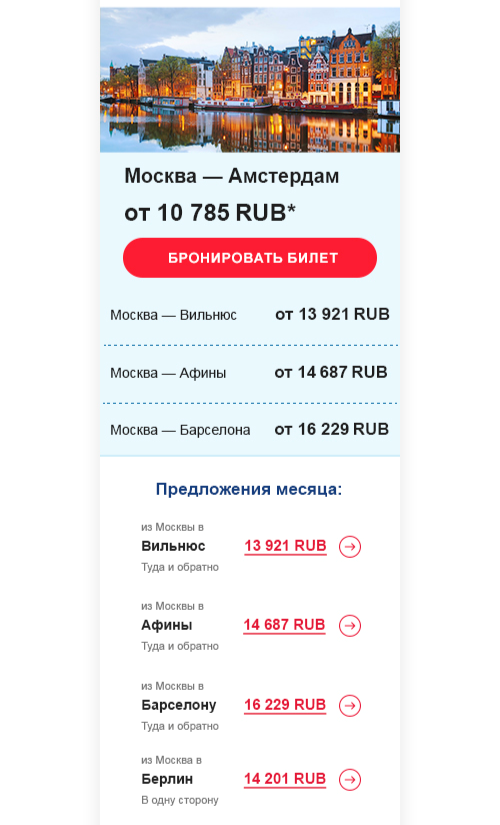
С подстраивающимся содержимым
В таком методе при уменьшении экрана в письме уменьшаются картинки, а размер шрифта остаётся прежним. Обратите внимание: если вы используете нестандартный шрифт для заголовков, он будет верстаться картинкой. Тогда длинный заголовок перестанет читаться вовсе.
С помощью медиазапросов
Mediaquery — это компонент языка CSS. Этот метод позволяет менять расположение объектов при помощи медиазапросов. Не самый лучший способ адаптации для писем, так как далеко не все почтовые клиенты с ними работают.
Клиенты, поддерживающие и не поддерживающие медиазапросы:
| Десктопные | Мобильные | Браузерные |
| AOL Desktop | Android 4.2.2 Mail | AOL Mail |
| Apple Mail 10 | Android 4.4.4 Mail | G Suite |
| IBM Notes 9 | AOL Alto Android app | Gmail |
| Outlook 2000–03 | AOL Alto iOS app | Google Inbox |
| Outlook 2007–16 | BlackBerry | Outlook.com |
| Outlook Express | Gmail Android app | Yahoo! Mail |
| Outlook for Mac | Gmail Android app IMAP | |
| Postbox | Gmail iOS app | |
| Thunderbird | Gmail mobile webmail | |
| Windows 10 Mail | Google Inbox Android app | |
| Windows Live Mai | Google Inbox iOS app | |
| iOS 10 Mail | ||
| Outlook Android app | ||
| Outlook iOS app | ||
| Sparrow | ||
| Windows Phone 8 Mail | ||
| Yahoo! Mail Android app | ||
| Yahoo! Mail iOS app |
Зелёным обозначены почтовые клиенты, которые поддерживают медиазапросы, красным — те, что не поддерживают. Данные взяты отсюда: campaignmonitor.com
В большинстве случаев мы используем только два метода: блочную и масштабную адаптации. Какой способ использовать — решает верстальщик на основе готового макета. Когда есть возможность перестроить — перестраиваем, если нет — растягиваем и уменьшаем картинки в зависимости от размера экрана. Иногда мы можем выбрать сами и сказать верстальщикам, какой именно метод нужно применить.
Читайте также
Чек-лист: 15 пунктов, которые надо проверить в макете рассылки перед сдачей
Ещё я бы посоветовала почитать книгу Люка Вроблевски «Сначала мобильные!». В ней доступно рассказывают о проектировании сайтов с учётом отображения на мобильных и планшетах, приводятся примеры и рекомендации по вёрстке. Этот подход можно внедрить и в дизайн email-рассылок.
Ошибки в адаптивном дизайне писем
С адаптивностью писем легко облажаться. Поэтому о ней нужно подумать заранее, а потом тщательно проверить с верстальщиком отображение на разных устройствах.
Например, в этом письме теги задумывались в два столбца:
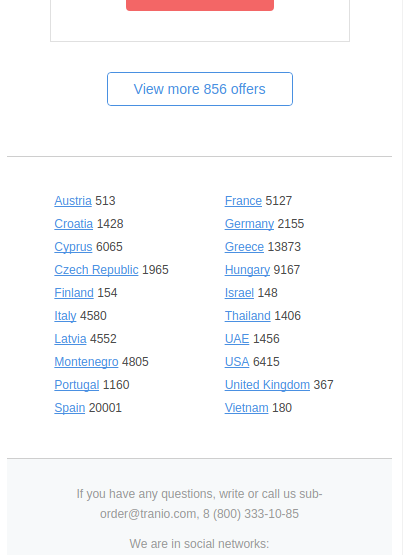
Но в результате письмо выглядело вот так:
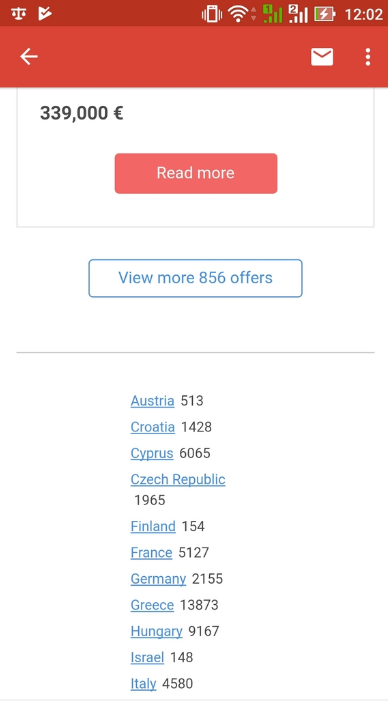
Дело в том, что между плавающими блоками
<div style="display: inline-block;">не должно быть пробелов в коде. В этом примере в коде случайно добавили пробел или перенос строки. Получился отступ между блоками, и два столбца не поместились.
Шрифты в электронных письмах
Это боль дизайнера. Дизайн email-рассылок предполагает использование только стандартных шрифтов:
- Arial
- Comic Sans MS
- Courier New
- Georgia
- Impact
- Tahoma
- Times New Roman
- Trebuchet MS
- Verdana
Не самые красивые шрифты, но они хорошо читаются: подписчик точно увидит весь текст в письме. Фокус «поиграть со шрифтами» не выйдет 🙂 Кстати, стандартные системные шрифты на Android и iOS — это Helvetica и Roboto. Поэтому их тоже можно использовать. В случае чего они заменяются на родной всем Arial. Так как они похожи по начертанию, это не сильно повредит макет, и ничего не поедет.
Рекомендуемый размер основного текста — 14 px, межстрочный интервал — 1,5.
Используйте несколько текстовых стилей для расстановки акцентов: главный заголовок, основной текст, ссылка, сноска. Важно не переусердствовать — большое количество шрифтов и цветов мешает восприятию информации. Заранее определите, сколько у вас должно быть текстовых стилей, и придерживайтесь их. Оптимально, если их будет три-четыре: заголовок, основной текст, текст в футере или сноски, ссылки.
Декоративные шрифты лучше не использовать или использовать в небольшом количестве, потому что их можно вставить только в виде картинки. Такое бывает с баннерами или декоративными заголовками. А это риск, что картинки не подгрузятся и увеличат вес письма, и оно будет долго открываться.
Цвет текста
Цвет текста должен быть контрастным к фону. Некоторые дизайнеры считают, что лучше использовать тёмно-серый, например, #333333 к белому фону, так как чтение 100% чёрного текста утомляет глаза. Но это спорное утверждение. Можете почитать статью, в которой автор рассказывает про читаемость, контрастность цвета текста к фону, эволюцию шрифтов в вебе и приводит примеры.
Размер писем
Оптимальная ширина шаблона для писем — 600–700 px. Это ширина с учётом отступов. Почему 600 px? В основном это связано с размером окна в почтовых клиентах и с адаптивной вёрсткой. Самая распространённая ширина экрана на мобильных — 320 px.
Картинки в email-рассылках
Настраивая дизайн email-рассылок, опирайтесь на его контент. Если это персональное письмо, не забудьте добавить обращение.
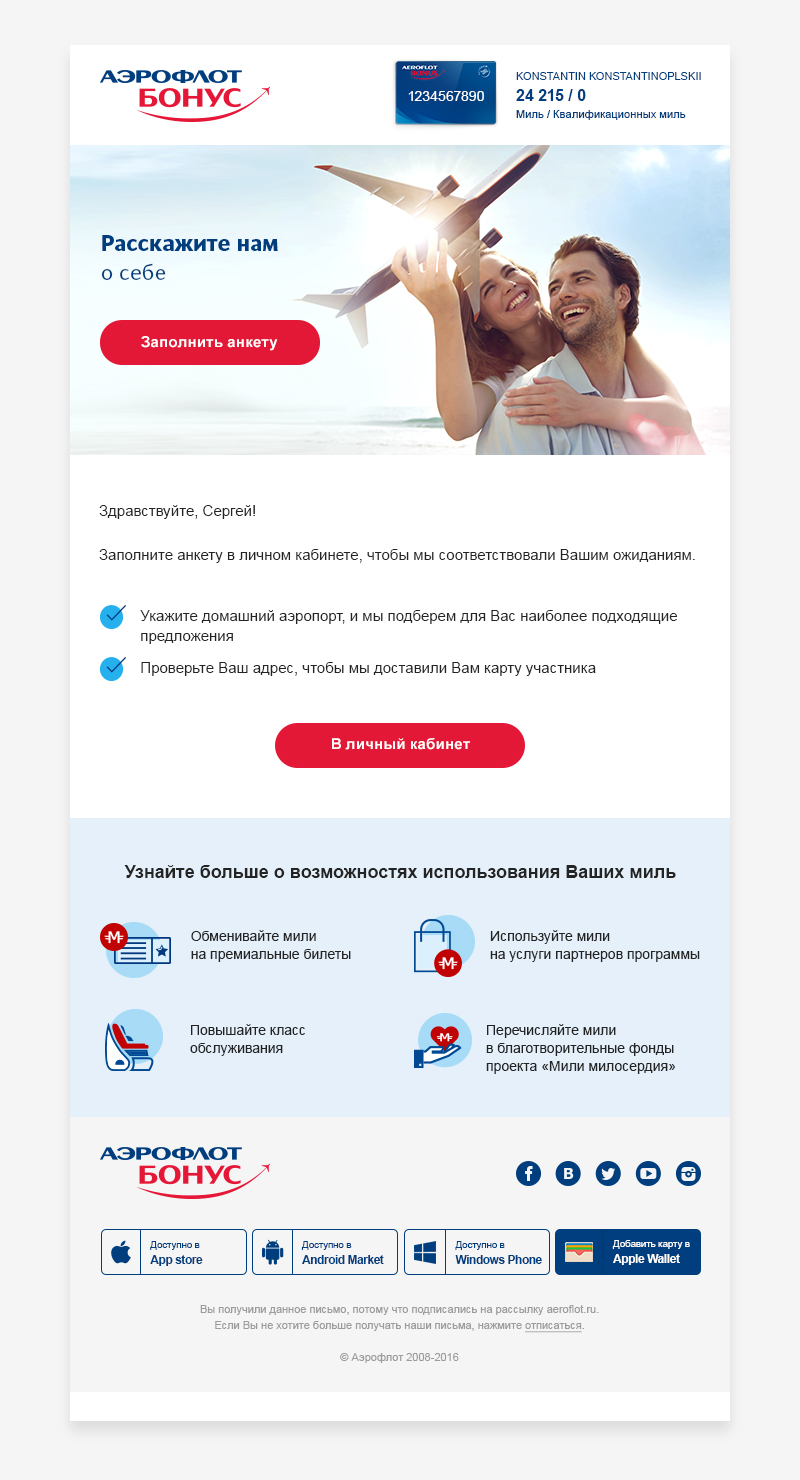
Письма не должны быть сплошной картинкой. Во-первых, эти картинки могут не отображаться у получателя. Во-вторых, такое письмо непросто верстать адаптивно.
Вот в этом примере письмо свёрстано картинками, и они не загрузились:
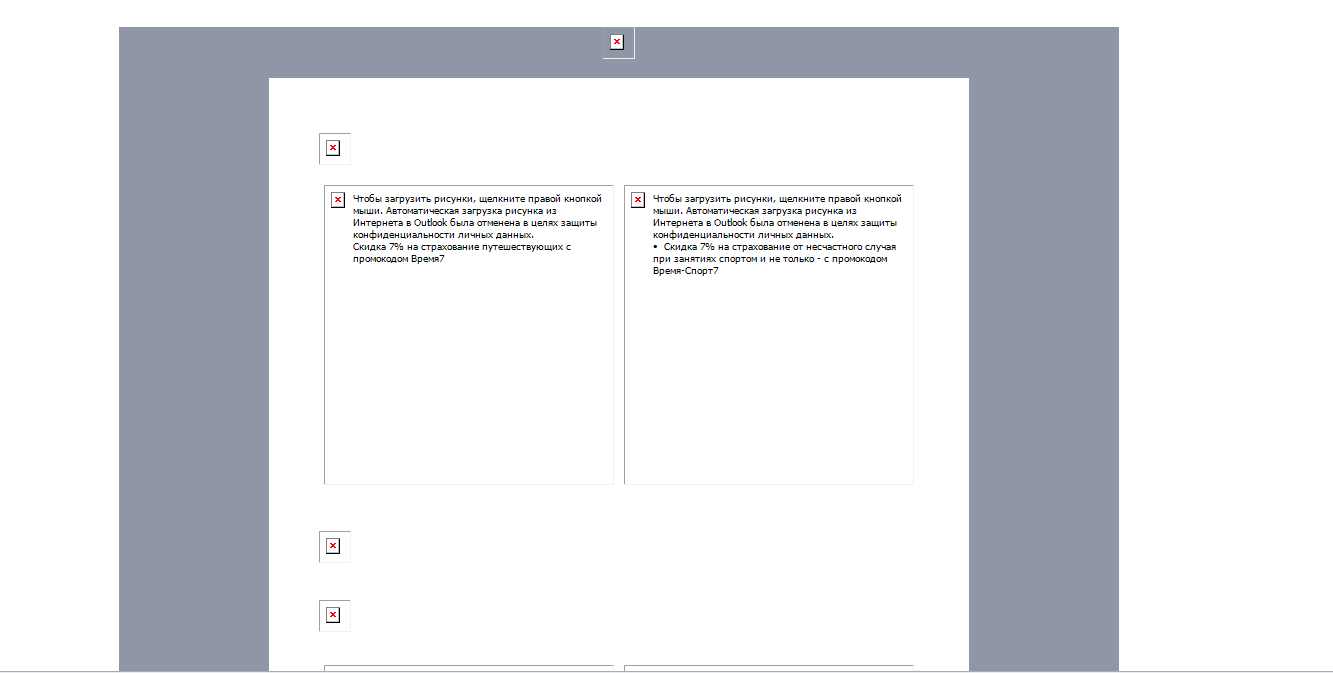
А вот рассылка Ив Роше, которая с картинками выглядит так:
а без картинок вот так:
Также не стоит увлекаться фоновыми изображениями. Не все почтовые клиенты поддерживают отображение фона картинкой. Например, в этом письме, открытом в Outlook, вместо фоновой картинки — серая заливка:
Оформление письма должно соответствовать сайту или фирменному стилю, чтобы получатель легко мог узнать вас.
Читайте также
Что включить в дизайн рассылок банков, недвижимости, ecommerce
Письмо — это не фото на память, здесь не нужно высокое качество изображений. Поэтому оптимизируйте картинки для веба, иначе они будут тяжёлыми и не отобразятся. Чтобы уменьшить вес картинок, мы используем compresspng.com (там же можно сжать jpg или pdf) или www.iloveimg.com.
Сейчас в письмах модно использовать простую анимацию с помощью гифок:
Опять же, следите за тем, чтобы вес гифки был не более 1 Мб, иначе ваши усилия никто не оценит — она может не загрузиться. Порой, когда вы открываете проморассылку на iPhone или Mac, изображение немного замылено. Это не значит, что картинки плохого качества. Просто дизайнер при подготовке рассылки не подумал о том, что вы будете смотреть его на устройстве с экраном Retina. Чтобы макет не «плыл», мы собираем его в ×2 размере, то есть ширина контента не 600 px, а 1200, текст не 16 px, а 32.
Целевое действие в письме
Письмо готовят ради конкретной цели: покупка, подтверждение подписки, написание отзыва, подписка в соцсетях и так далее. Иными словами, получатель в письме должен совершить целевое действие.
Обычно к целевому действию ведёт кнопка. И, поскольку это самый важный элемент письма, она должна быть заметной. Во-первых, кнопка должна выглядеть как кнопка. Глядя на неё, получатель должен понимать, что на неё можно нажать и что после нажатия произойдёт определённое событие.
Во-вторых, кнопка должна быть заметной. Для этого лучше использовать контрастные к фону цвета. Также она должна быть достаточно крупной. Минимальная рекомендуемая высота — 35 px. Средняя ширина указательного пальца 16–20 мм, это приблизительно 45 px. Пальцы у всех разные, но производители телефонов дают свои рекомендации. В гайде Apple тач-область — 44 px, Microsoft рекомендует размер 34 px. Если размер кнопок будет меньше, попасть в них и выполнить целевое действие будет сложнее.
Как происходит работа над дизайном писем
Первое знакомство
Готовя дизайн email-рассылок, мы изучаем бизнес клиента: его отличия и преимущества перед конкурентами, фирменный стиль, сайт и предыдущие рассылки, если они были. Смотрим статистику, анализируем, какие кампании в прошлом сработали лучше, какие хуже. Иногда у клиента есть гайдлайн для писем — это идеальный вариант. В большинстве случаев под рассылки нужно разработать дизайн-шаблон — это письмо со всеми элементами, которые когда-либо могут пригодиться. В будущем из этих элементов можно собирать рассылки. За основу для дизайн-шаблона берём сайт.
Обсуждение структуры письма с копирайтером
Подготовку письма начинают с текста рассылки. Без него делать макет бессмысленно.
Скачайте наш материал
Как написать письмо для email-рассылки
Когда текст готов, дизайнер определяет структуру письма и выделяет основные блоки. Копирайтер и сам должен обозначить подзаголовки, разбивку на смысловые отрезки, списки. Если структура выделена не явно, нужно обсудить это с копирайтером и вместе определиться со ней. Если есть вопросы, лучше задать их сразу: что проиллюстрировать, какой главный посыл, на что делать акценты.
Всегда задавайте вопросы. Не может быть такого, чтобы всё было понятно. Даже если кажется, что понятно, уточните у менеджера и писателя, правильно ли вы понимаете задачу.
Дотошное выяснение задачи иногда приводит к неожиданным решениям. Например, однажды нам нужно было отправить инструкцию по работе с электронным кошельком. Письмо предполагалось одно на три вида кошельков, и для каждого — инструкция.
Набросали макет, показали менеджеру. Письмо оказалось длинным и малоинформативным. Текстовые блоки разные по объёму, иллюстраций нет:
Тогда решили отправить письмо-инструкцию в виде презентации. Так задача помочь подписчикам разобраться с кошельками была решена, и красота письма не пострадала. Клиент остался доволен.
Дизайн — это прежде всего, решение задачи. Поэтому роль дизайнера, будь то рассылки или веб, — разобраться в проблеме и предложить выход.
Подготовка шаблона
Когда все ответы получены, мы начинаем собирать шаблон по выбранной структуре. На этом этапе иногда возникают трудности: оказывается, что текста много или, наоборот, очень мало, абзацы в списке неравномерные, заголовки слишком длинные, баннер встаёт неаккуратно.
Обратитесь к писателям. Если текст уже согласован, есть два варианта: продолжить работу или попробовать согласовать изменения в тексте с клиентом. Если аргументировать изменения, клиент, как правило, не возражает.
Читайте также
Что будет, если сделать писателя менеджером
Передача верстальщику и проверка вёрстки
Макет готов. Менеджер счастлив, клиент согласовал. Время передавать работу в вёрстку. Но на этом работа дизайнера не закончена.
Всегда нужно контролировать вёрстку. Не поленитесь: посмотрите вёрстку или попросите прислать вам тест. Бывает, что свёрстанное письмо незначительно отличается от макета, как в этом примере:
Когда убедитесь, что письмо свёрстано как задумано и корректно отображается на всех устройствах, можно отправлять.
В техническую поддержку входит:
1 Создание схемы-логики Битрикс24
⠀⠀ 1.1 Создание схемы-логики операционных бизнес-процессов продаж (прохождения сделки), автоматических действий и процессов и интеграций с сервисами
2 Подключение аккаунта облачной/коробочной версии Битрикс24 на выбранный тариф
3 Заведение аккаунтов для всех сотрудников
4 Создание многоуровневой оргструктуры
5 Оптимизация карточек лидов, сделок, контактов, компаний
⠀⠀ 5.1 Создание полей тип: строка, список, дата/время, адрес Google карты, ссылка, файл, деньги, да/нет, число
⠀⠀ 5.2 Создание обязательных к заполнению полей
⠀⠀ 5.3 Создание поля Бронирование ресурсов
⠀⠀ 5.4 Создание полей с привязкой к справочникам и элементам CRM
⠀⠀ 5.5 Создание полей с привязкой к разделам и элементам инфоблоков
⠀⠀ 5.6 Создание дополнительных разделов в карточках лида, сделки, контакта, компании
⠀⠀ 5.7 Создание зависимых полей
⠀⠀ 5.8 Создание полей-калькуляторов
6 Настройка справочников CRM Битрикс24
⠀⠀ 6.1 Создание источников лида, сделки
⠀⠀ 6.2 Настройка типов контакта
⠀⠀ 6.3 Настройка типов компании
⠀⠀ 6.4 Настройка типов сделки
⠀⠀ 6.5 Настройка списка сферы деятельности клиента
⠀⠀ 6.6 Настройка списка причин провала лида
⠀⠀ 6.7 Настройка списка причин провала сделки
7 Настройка стадий(воронок) и статусов(этапов) лидов и сделок
8 Настройка фильтров в CRM (в Лидах, Сделках, Контактах и Компаниях)
9 Настройка фильтров Задач и Дел
10 Настройка прав доступа к CRM Битрикс24
11 Интеграция Битрикс24 с Email
12 Интеграция Битрикс24 с телефонией
⠀⠀ 12.1 Подключение сотовых номеров телефонов
⠀⠀ 12.2 Создание схемы-логики входящего, исходящего, пропущенного звонка
⠀⠀ 12.3 Подключение IP телефонии Битрикс24 или любой другой, имеющую интеграцию с Битрикс24
13 Интеграция Битрикс24 с сайтами и интернет-магазинами
14 Интеграция Битрикс24 с мессенджерами и соц. сетями
15 Автоматизация Битрикс24
⠀⠀ 15.1 Настройка автоматической постановки задач по условиям, согласно бизнес-процессу
⠀⠀ 15.2 Настройка автоматического уведомления руководителю о просроченных стадиях обработки лида, сделки
⠀⠀ 15.3 Настройка автоматической отправки уведомлений (через почту, соц. сети, мессенджеры)
⠀⠀ 15.4 Настройка автоматического показа контекстной и таргетинговой рекламы
⠀⠀ 15.5 Настройка автоматической генерации документов (Коммерческого предложения, счета, договора, квитанции)
⠀⠀ 15.6 Настройка автоматического изменения данных сделки, контакта, компании
⠀⠀ 15.7 Настройка автоматического перемещения сделки при выполнении задач или изменения сущности (бизнес-процессов)
16 Автоворонки в Битрикс24
⠀⠀ 16.1 Настройка автоворонки(ок) для проваленных сделок
⠀⠀ 16.2 Настройка автоворонки(ок) для успешных сделок
⠀⠀ 16.3 Настройка автоворонки(ок) для действующих клиентов
17 Обучение Битрикс24
⠀⠀ 17.1 Базовое обучение по работе в Битрикс24
⠀⠀ 17.2 Обучение всех сотрудников настроенным процессам
⠀⠀ 17.3 Обучение руководителей аналитике и точкам контроля в системе
18 Консультации
⠀⠀ 18.1 Информационная поддержка и консультация
⠀⠀ 18.2 Техническая поддержка, включая доработки и корректировки
⠀⠀ 18.3 Написание регламентов и инструкций с загрузкой в базу знаний
⠀⠀ 18.4 Ежемесячный аудит системы и работы сотрудников с отчетом и рекомендациями для руководителей
В техническую поддержку + входит:
1 Создание схемы-логики Битрикс24
⠀⠀ 1.1 Создание схемы-логики операционных бизнес-процессов продаж (прохождения сделки), автоматических действий и процессов и интеграций с сервисами
⠀⠀ 1.2 Создание инструкций по работе с CRM Битрикс24 для пользователей
2 Подключение аккаунта облачной/коробочной версии Битрикс24 на выбранный тариф
3 Заведение аккаунтов для всех сотрудников
4 Создание многоуровневой оргструктуры
5 Оптимизация карточек лидов, сделок, контактов, компаний
⠀⠀ 5.1 Создание полей тип: строка, список, дата/время, адрес Google карты, ссылка, файл, деньги, да/нет, число
⠀⠀ 5.2 Создание обязательных к заполнению полей
⠀⠀ 5.3 Создание поля Бронирование ресурсов
⠀⠀ 5.4 Создание полей с привязкой к справочникам и элементам CRM
⠀⠀ 5.5 Создание полей с привязкой к разделам и элементам инфоблоков
⠀⠀ 5.6 Создание дополнительных разделов в карточках лида, сделки, контакта, компании
⠀⠀ 5.7 Создание зависимых полей
⠀⠀ 5.8 Создание полей-калькуляторов
6 Настройка справочников CRM Битрикс24
⠀⠀ 6.1 Создание источников лида, сделки
⠀⠀ 6.2 Настройка типов контакта
⠀⠀ 6.3 Настройка типов компании
⠀⠀ 6.4 Настройка типов сделки
⠀⠀ 6.5 Настройка списка сферы деятельности клиента
⠀⠀ 6.6 Настройка списка причин провала лида
⠀⠀ 6.7 Настройка списка причин провала сделки
7 Настройка стадий(воронок) и статусов(этапов) лидов и сделок
8 Настройка фильтров в CRM (в Лидах, Сделках, Контактах и Компаниях)
9 Настройка фильтров Задач и Дел
10 Настройка прав доступа к CRM Битрикс24
11 Интеграция Битрикс24 с Email
12 Интеграция Битрикс24 с телефонией
⠀⠀ 12.1 Подключение сотовых номеров телефонов
⠀⠀ 12.2 Создание схемы-логики входящего, исходящего, пропущенного звонка
⠀⠀ 12.3 Создание ТЗ для интеграции телефонии с Битрикс24
⠀⠀ 12.4 Подключение IP телефонии Битрикс24 или любой другой, имеющую интеграцию с Битрикс24
⠀⠀ 12.5 Подключение IP телефонии не имеющую интеграции с Битрикс24
⠀⠀ 12.6 Подключение и настройка звонобота
13 Интеграция Битрикс24 с сайтами и интернет-магазинами
14 Интеграция Битрикс24 с мессенджерами и соц. сетями
15 Автоматизация Битрикс24
⠀⠀ 15.1 Настройка автоматической постановки задач по условиям, согласно бизнес-процессу
⠀⠀ 15.2 Настройка автоматического уведомления руководителю о просроченных стадиях обработки лида, сделки
⠀⠀ 15.3 Настройка автоматической отправки уведомлений (через почту, соц. сети, мессенджеры)
⠀⠀ 15.4 Настройка автоматического показа контекстной и таргетинговой рекламы
⠀⠀ 15.5 Настройка автоматической генерации документов (Коммерческого предложения, счета, договора, квитанции)
⠀⠀ 15.6 Настройка автоматического изменения данных сделки, контакта, компании
⠀⠀ 15.7 Настройка чат-ботов для авто ответов в мессенджеры и соц. сети
⠀⠀ 15.8 Настройка автоматических многошаговых задач (бизнес-процессов)
⠀⠀ 15.9 Настройка автоматического перемещения сделки при выполнении задач или изменения сущности (бизнес-процессов)
16 Автоворонки в Битрикс24
⠀⠀ 16.1 Настройка автоворонки(ок) для проваленных сделок
⠀⠀ 16.2 Настройка автоворонки(ок) для успешных сделок
⠀⠀ 16.3 Настройка автоворонки(ок) для действующих клиентов
17 Настройка CRM маркетинга
⠀⠀ 17.1 Подключение автоматической рассылки на Email из этапов воронки
⠀⠀ 17.2 Подключение автоматической рассылки в мессенджеры и соц. сети из этапов воронки
⠀⠀ 17.3 Подключение автоматической таргетинговой рекламы Google ads, Facebook, Instagram, ВКонтакте из этапов воронки
⠀⠀ 17.4 Создание сегментов аудитории и подключение рекламы и рассылок из раздела CRM маркетинг
⠀⠀ 17.5 Создание аудиторий, кампаний и рекламных объявлений в Яндекс директе, Google ads, Facebook, ВКонтакте
18 Интеграция Битрикс24 с 1С
19 Интеграция Битрикс24 с МойСклад
20 Настройка аналитических отчетов, сквозной аналитики, подключение колл-трекинга
21 Создание дополнительных сущностей в Битрикс24
22 Настройка Бизнес-процессов Битрикс24
23 Обучение Битрикс24
⠀⠀ 23.1 Базовое обучение по работе в Битрикс24
⠀⠀ 23.2 Обучение всех сотрудников настроенным процессам
⠀⠀ 23.3 Обучение руководителей аналитике и точкам контроля в системе
⠀⠀ 23.4 Обучение сотрудника CRM маркетингу
⠀⠀ 23.5 Обучение администратора портала Битрикс24
24 Консультации
⠀⠀ 24.1 Информационная поддержка и консультация
⠀⠀ 24.2 Техническая поддержка, включая доработки и корректировки
⠀⠀ 24.3 Написание регламентов и инструкций с загрузкой в базу знаний
⠀⠀ 24.4 Ежемесячный аудит системы и работы сотрудников с отчетом и рекомендациями для руководителей
⠀⠀ 24.5 Еженедельный аудит системы и работы сотрудников с отчетом и рекомендациями для руководителей